1.
新建空白文件new-blank
在这个tree图标上面右键add geometry to selected--trunk(树干)
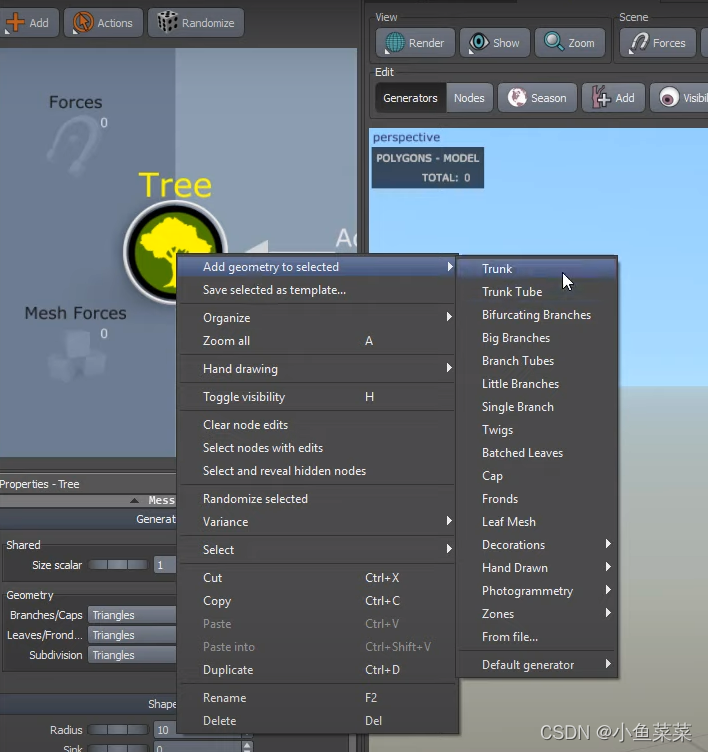
或者你也可以在空白处右键 2.右键trunk--hand drawing--convert to hand drawn
2.右键trunk--hand drawing--convert to hand drawn
 3.单击树干,并按下w键,就可以调整树干的形状了
3.单击树干,并按下w键,就可以调整树干的形状了

我调整完效果是这样的,它可以往任何你想要的方向生长,非常方便

4.右键trunk--add geometry to selected--big branches,给树干添加大树枝

5. 我们添加完大树枝就可以开始给树调整参数了

你可以调整position的大小,来决定大树枝在枝干上的位置
first 和last可以调节树枝分叉的数量
rotation可以调整大树枝整体的角度
size scalar 可以调整大树枝的大小
sink可以让大树枝下沉一些

在skin下面有个半径选项,这个是调整树枝半径的
你可以点开右边的曲线图设置,里面有一些模板可以直接套用

你也可以给曲线添加一些点,使树枝的半径有大小的变化起伏,会让树枝更加真实

调节完半径点下图标就可以退出了

我在调整的时候发现有些枝条的位置是对的,但是生长方向不是我想要的,比如它往地下生长,如果调节整体rotation其他的枝条方向又不对了。这个时候可以返回到trunk界面(点下上面的trunk图标)按下w微调树干的旋转方向,就可以解决了。
到这一步我做完是下图这个样子

还可以给树枝添加生长方向---在force--direction里面 
通过左边的面板我们可以改变树枝的生长方向

到这一步我做完是这样的,更加有生命力了哈哈

到这里发现我的树干有点问题,没有封顶
你可以给树干添加一个cap,这样就会封住。我这边直接把树干的最小半径调整为0了。

在spine面板下可以调整枝条的长度半径和比例和生长角度

我调整完是这样的

6.右键创建小树枝

gen下面的 frequency可以调整枝条的数量多少,spread可以使枝条的分布不均

在调整的时候我发现speedtree报错了

这个表格上有红色的数据,把数字调整低于这些红色数字就解决了
不小心把数据栏上面的叉点了下,不知道在哪调数据了,重新点开软件还是这样
然后我在windows里面发现点edit tree window properties可以出来

在displace里面可以调整出古树树干的效果,具体自己多试试就知道了,主要是靠shape和fine
fine里面的曲线可以选择s-curve,这样调整出来的树干还是比较平滑的

创建完小树枝再创建一遍小树枝,增加分叉,再创建twigs,再创建leaf mash。
如果你想得到更加个性化的树枝,可以单独添加一根single branch,然后hand drawing

7.做完这些在树干下面添加树根

树根的做法和上面类似,因为树根是向下生长的,你可以给它添加一些重力。
8.给树叶和树干加上材质贴图

在这里点击上面 点击+/-,创建材质

然后给材质附上贴图

点第一个方框,然后你可以选择贴图文件给它,这里我用的系统自带的贴图

点击贴图你可以修改里的的一些参数,我这边改了下颜色
创建完之后你就可以在material属性栏发现它了

我全部做完以后是下面这个样子

然后你就可以保存了,但是保存的时候你的文件名最好是写英文,因为我之前保存为中文的文件在文件夹里找不到了 。